 Problème commun
Problème commun
 Solution au problème selon lequel l'ordinateur Windows 7 affiche toujours la connexion haut débit
Solution au problème selon lequel l'ordinateur Windows 7 affiche toujours la connexion haut débit
Solution au problème selon lequel l'ordinateur Windows 7 affiche toujours la connexion haut débit
Comment gérer la connexion haut débit qui apparaît toujours sur un ordinateur Win7 ? Ce problème vient principalement de la connexion réseau, mais si la connexion réseau est perdue ou déconnectée, la fenêtre de connexion haut débit apparaîtra, ce qui amènera les utilisateurs de Win7 à rencontrer souvent le problème de la fenêtre de connexion haut débit, parfois plusieurs fois par minute. .
1. Ouvrez d'abord le navigateur IE dans Win7, puis sélectionnez le bouton Outils dans le menu du navigateur, puis sélectionnez Options Internet dans le menu contextuel (comme indiqué ci-dessous)
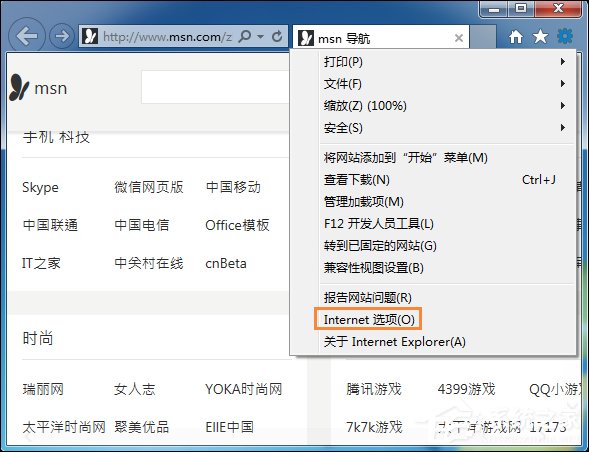
2. Fenêtre Propriétés des options Enfin, basculez la barre de menu sur l'onglet Connexions, puis cochez l'option Ne jamais utiliser de connexion commutée et enfin sélectionnez le bouton OK (comme indiqué dans l'image ci-dessous).
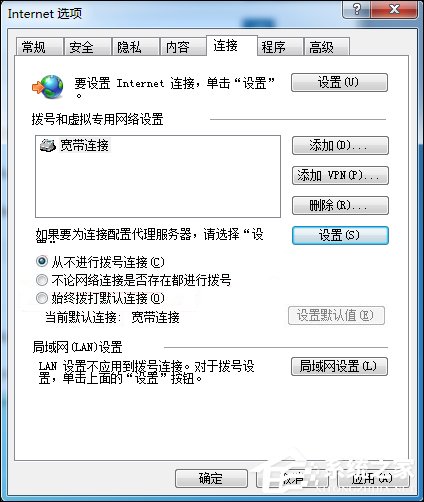
Les étapes ci-dessus expliquent comment résoudre le problème selon lequel l'ordinateur Win7 affiche toujours la connexion haut débit. La numérotation de détection du système est toujours basée sur des opérations logiques. Lorsque l’intelligence artificielle fait son apparition dans les ordinateurs, il n’est pas trop tard pour recourir à la numérotation automatique.
Ce qui précède est le contenu détaillé de. pour plus d'informations, suivez d'autres articles connexes sur le site Web de PHP en chinois!

Outils d'IA chauds

Undresser.AI Undress
Application basée sur l'IA pour créer des photos de nu réalistes

AI Clothes Remover
Outil d'IA en ligne pour supprimer les vêtements des photos.

Undress AI Tool
Images de déshabillage gratuites

Clothoff.io
Dissolvant de vêtements AI

AI Hentai Generator
Générez AI Hentai gratuitement.

Article chaud

Outils chauds

Bloc-notes++7.3.1
Éditeur de code facile à utiliser et gratuit

SublimeText3 version chinoise
Version chinoise, très simple à utiliser

Envoyer Studio 13.0.1
Puissant environnement de développement intégré PHP

Dreamweaver CS6
Outils de développement Web visuel

SublimeText3 version Mac
Logiciel d'édition de code au niveau de Dieu (SublimeText3)
 Comment connecter un ordinateur de bureau au point d'accès Wi-Fi d'un téléphone portable
Mar 23, 2024 pm 01:51 PM
Comment connecter un ordinateur de bureau au point d'accès Wi-Fi d'un téléphone portable
Mar 23, 2024 pm 01:51 PM
Comment connecter un point d'accès Wi-Fi sur un ordinateur 1. Comment connecter un point d'accès Wi-Fi sur un téléphone mobile sur un ordinateur. Ouvrez les données mobiles et le point d'accès personnel sur le téléphone mobile ; cliquez avec le bouton gauche sur le petit globe dans le coin inférieur droit de l'écran ; le nom du téléphone mobile et cliquez sur Connecter. 2. Ouvrez la connexion de données mobiles. Tout d’abord, assurez-vous que votre connexion de données dispose d’un trafic suffisant, sinon cela vous coûtera de l’argent. Cliquez sur le point d'accès WLAN pour démarrer le point d'accès sans fil. Cliquez sur Définir le point d'accès WLAN sur l'interface. L'interface ci-dessous apparaît avec le nom du réseau et le mot de passe. 3. Étapes de la méthode : activez le point d'accès mobile et cliquez sur "Connexion haut débit" dans la barre d'outils située dans le coin inférieur droit de l'ordinateur. Cliquez ensuite sur « WLAN » et l'ordinateur recherchera tous les wifi et hotspots à proximité. Chaque hotspot a un nom différent, recherchez le hotspot mobile dans la liste des hotspots
 Solution pour Win11 impossible d'installer le pack de langue chinoise
Mar 09, 2024 am 09:15 AM
Solution pour Win11 impossible d'installer le pack de langue chinoise
Mar 09, 2024 am 09:15 AM
Win11 est le dernier système d'exploitation lancé par Microsoft. Par rapport aux versions précédentes, Win11 a considérablement amélioré la conception de l'interface et l'expérience utilisateur. Cependant, certains utilisateurs ont signalé avoir rencontré le problème de l'impossibilité d'installer le module linguistique chinois après l'installation de Win11, ce qui leur a posé des problèmes lors de l'utilisation du chinois dans le système. Cet article fournira quelques solutions au problème selon lequel Win11 ne peut pas installer le pack de langue chinoise pour aider les utilisateurs à utiliser le chinois en douceur. Tout d’abord, nous devons comprendre pourquoi le pack de langue chinoise ne peut pas être installé. D'une manière générale, Win11
 Est-il possible d'accéder à Internet en branchant le câble réseau directement sur l'ordinateur ?
Apr 25, 2024 am 08:30 AM
Est-il possible d'accéder à Internet en branchant le câble réseau directement sur l'ordinateur ?
Apr 25, 2024 am 08:30 AM
Est-il possible d'accéder à Internet en branchant le câble réseau directement sur l'ordinateur ? S'il s'agit d'un ordinateur de bureau, il ne peut pas être utilisé directement. Vous devez ouvrir le centre de partage du réseau informatique, rechercher l'interface de l'adaptateur et cliquer sur les propriétés de la carte Ethernet. Ensuite, ouvrez les paramètres, cliquez sur l'option "Configuration", sélectionnez "Avancé" et recherchez la vitesse de connexion et le mode duplex. Enfin, remplacez « Détection automatique » par « 10M Duplex » ou « 10M Half-Duplex » et cliquez pour confirmer qu'il existe un routeur. Connectez l'ordinateur au routeur avec un câble réseau pour accéder à Internet. Connectez l'interface LAN de l'ordinateur et du routeur. Après avoir été connecté, vous pouvez accéder à Internet normalement. Pouvez-vous accéder à Internet après avoir vérifié que l'hôte est en ligne ? Dans des circonstances normales, le nouvel ordinateur pourra accéder à Internet comme suit : tant que tous les pilotes matériels sont installés, y compris le pilote de la carte réseau, donc.
 Comment résoudre le chemin réseau 0x80070035 introuvable
Feb 21, 2024 pm 09:20 PM
Comment résoudre le chemin réseau 0x80070035 introuvable
Feb 21, 2024 pm 09:20 PM
De nombreux amis ne peuvent pas accéder au réseau local lors de la connexion au réseau informatique. Le système affiche 0x80070035 indiquant que le chemin réseau est introuvable. En fait, pour les problèmes de réseau informatique, vous pouvez généralement essayer de redémarrer l'ordinateur. C'est la méthode la plus simple. Si cela ne fonctionne pas, examinons les solutions suivantes. Méthode 1 pour résoudre le chemin réseau 0x80070035 introuvable : 1. Nous cliquons d'abord sur "Réseau", "Ouvrir les paramètres réseau et Internet" 2. Ensuite, nous sélectionnons "Centre Réseau et partage" 3. Ensuite, nous sélectionnons "Modifier les paramètres de partage avancé" 4 5. Ensuite, nous cochons "Activer le partage pour que les utilisateurs ayant accès au réseau puissent lire les fichiers dans le dossier public". 5. Lorsque nous arrivons au "Centre Réseau et partage", nous cliquons directement sur "Haut débit".
 Raisons et solutions de l'échec de l'installation de la bibliothèque Scipy
Feb 22, 2024 pm 06:27 PM
Raisons et solutions de l'échec de l'installation de la bibliothèque Scipy
Feb 22, 2024 pm 06:27 PM
Raisons et solutions de l'échec de l'installation de la bibliothèque scipy, des exemples de code spécifiques sont nécessaires Lors de l'exécution de calculs scientifiques en Python, scipy est une bibliothèque très couramment utilisée, qui fournit de nombreuses fonctions pour les calculs numériques, l'optimisation, les statistiques et le traitement du signal. Cependant, lors de l'installation de la bibliothèque scipy, vous rencontrez parfois des problèmes, entraînant l'échec de l'installation. Cet article explorera les principales raisons pour lesquelles l'installation de la bibliothèque Scipy échoue et fournira les solutions correspondantes. L'installation des packages dépendants a échoué. La bibliothèque scipy dépend de certaines autres bibliothèques Python, telles que nu.
 Résoudre le problème de l'impossibilité d'accéder à Internet même si le haut débit est connecté (dépannage)
May 05, 2024 pm 06:01 PM
Résoudre le problème de l'impossibilité d'accéder à Internet même si le haut débit est connecté (dépannage)
May 05, 2024 pm 06:01 PM
Internet est devenu un élément indispensable de la vie des gens à l’ère de l’information d’aujourd’hui. Mais nous ne pouvons pas nous connecter et nous rencontrons parfois des problèmes. Cependant, par exemple, le haut débit est déjà connecté. Et prenez les mesures de solution correspondantes, nous devons résoudre le problème étape par étape pour restaurer la connexion réseau dans ce cas. Confirmez l'état de connexion de l'appareil : si le téléphone mobile et les autres appareils ont été correctement connectés au réseau haut débit, vérifiez l'ordinateur pour vous assurer que la connexion au réseau sans fil ou au réseau filaire est normale. 2. Redémarrez le périphérique haut débit : réinitialisez le périphérique et rétablissez la connexion, attendez quelques minutes, puis rallumez-le, ou essayez d'éteindre le routeur ou le modem haut débit. 3. Vérifiez le numéro de compte haut débit et le mot de passe : Pour éviter de ne pas pouvoir accéder à Internet en raison d'un compte ou d'un mot de passe incorrect, assurez-vous que le numéro de compte haut débit et le mot de passe saisis sont corrects. 4. Vérifiez D
 Une solution efficace pour résoudre le problème des caractères tronqués provoqués par la modification du jeu de caractères Oracle.
Mar 03, 2024 am 09:57 AM
Une solution efficace pour résoudre le problème des caractères tronqués provoqués par la modification du jeu de caractères Oracle.
Mar 03, 2024 am 09:57 AM
Titre : Une solution efficace pour résoudre le problème des caractères tronqués provoqués par la modification du jeu de caractères Oracle. Dans la base de données Oracle, lorsque le jeu de caractères est modifié, le problème des caractères tronqués se produit souvent en raison de la présence de caractères incompatibles dans les données. Afin de résoudre ce problème, nous devons adopter des solutions efficaces. Cet article présentera des solutions spécifiques et des exemples de code pour résoudre le problème des caractères tronqués provoqués par la modification du jeu de caractères Oracle. 1. Exportez les données et réinitialisez le jeu de caractères. Tout d’abord, nous pouvons exporter les données de la base de données à l’aide de la commande expdp.
 Problèmes courants et solutions liés à la fonction Oracle NVL
Mar 10, 2024 am 08:42 AM
Problèmes courants et solutions liés à la fonction Oracle NVL
Mar 10, 2024 am 08:42 AM
Problèmes courants et solutions pour la fonction OracleNVL La base de données Oracle est un système de base de données relationnelle largement utilisé et il est souvent nécessaire de gérer des valeurs nulles lors du traitement des données. Afin de résoudre les problèmes causés par les valeurs nulles, Oracle fournit la fonction NVL pour gérer les valeurs nulles. Cet article présentera les problèmes courants et les solutions des fonctions NVL, et fournira des exemples de code spécifiques. Question 1 : Utilisation inappropriée de la fonction NVL La syntaxe de base de la fonction NVL est : NVL(expr1,default_value).




